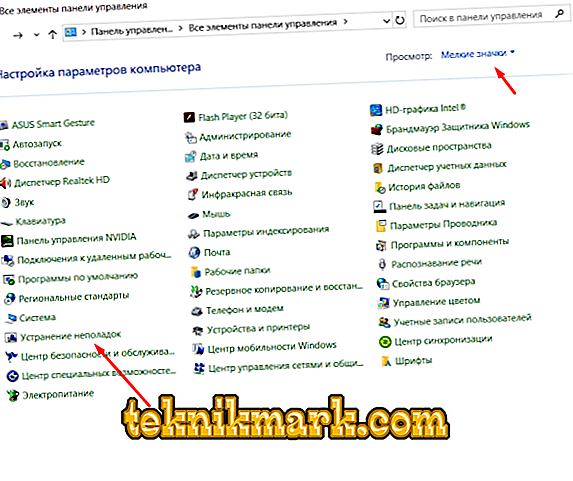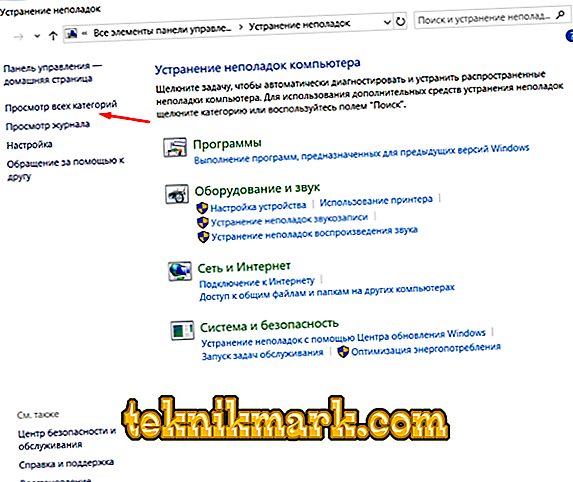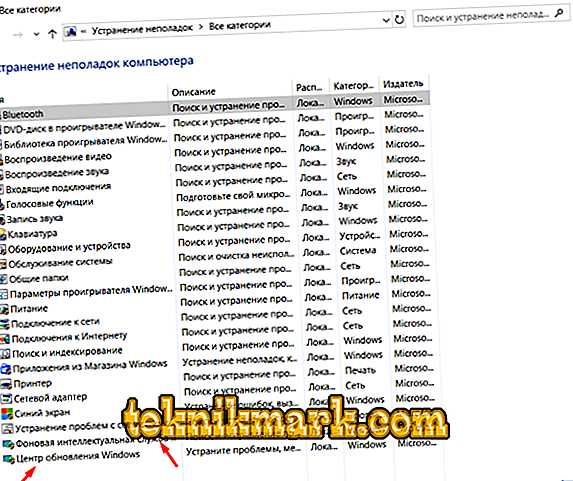Nepaisant to, kad daugelis patyrusių vartotojų mano, kad reikia atnaujinti „Windows“ operacinę sistemą skepticizmu ir nepasitikėjimu, beprasmiška paneigti, kad kai kuriais atvejais „Windows“ komponentų atnaujinimas gali būti geriausia prevencijos priemonė. Išleidus dešimtosios pagrindinio „Microsoft“ produkto versiją, visas atnaujinimo procesas tapo labiau automatizuotas, o tai labai palengvino „darbus“, tačiau taip pat atsirado daugiau klaidų, tiesiogiai susijusių su sistemos komponentų parsisiuntimu ir įdiegimu. Šios temos kontekste aptarsime įvykio priežastis ir būdus, kaip išspręsti klaidą, pavadintą „Nepavyko sukonfigūruoti arba užbaigti„ Windows “naujinimus“.

„Windows“ naujinimo klaidų taisymas.
Priežastys ir sprendimai
Taigi, klaida pasireiškia gana pažįstamoje formoje (palyginti su šiuo procesu) - vartotojas spustelėjo mygtuką „Atnaujinti ir išjungti“, laukė 100% apkrovos, iš naujo paleido arba iš naujo paleido kompiuterį ir pamatė pranešimą apie nepavykusį bandymą užbaigti atnaujinimo procedūrą.

Tolimesni pokyčiai priklauso nuo to, ar operacinė sistema siūlo keisti pakeitimus (ir sėkmingai užbaigti grąžinimą), ar kompiuteris pereina į ciklinį perkrovimą. Verta paminėti, kad net jei kompiuteris nuolat pradės veikti, tai nereiškia, kad pakeitimai negrįžta. Kartais trečiasis ir penktasis perkėlimas gali rodyti pranešimą „Nepavyko sukonfigūruoti arba užbaigti„ Windows “naujinius“. Todėl labai rekomenduojama, kad šis procesas netaptų, net jei trunka valandų, kol bus patikimai žinoma, kad klaidingas procesas yra negrįžtamas.
„Priežastinis ryšys“ nagrinėjamoje problemoje yra gana sudėtingas. Faktas yra tas, kad nuo nesėkmių su operacine sistema atnaujinimo niekas nėra apdraustas, nesvarbu, koks galingas ar silpnas kompiuteris. Daugeliu atvejų pagrindinis veiksnys yra nestabilus interneto ryšys ir (arba) neteisingas failų atsisiuntimas. Todėl kaltininkas čia, daugiausia, bus pati „Microsoft“ kompanija, tačiau tai pripažįsta. Štai kodėl pagrindinis uždavinys sprendžiant nagrinėjamą problemą yra pakeisti pakeitimus ir tada iš naujo atsisiųsti ir įdiegti visus reikalingus failus.
Sprendimas
Kaip minėta pirmiau, yra keletas scenarijų, iš kurių verta atbaidyti, imtis konkrečių veiksmų, kad atkurtumėte Windows veikimą:
- „Operacinė sistema nepaleidžia“ - ciklinis perkrovimas arba kelių valandų užšaldymas viename etape.
Kaip ir bet kurios kitos klaidos, susijusios su nesugebėjimu tinkamai paleisti OS, kad galėtumėte patekti į darbalaukį, sprendimas, jums reikia įkrovos laikmenos su Windows atvaizdu ar bet kuriuo LiveCD. Tokios įkrovos laikmenos sukūrimas yra paprastas, tačiau jums reikės kompiuterio su darbo sistema. Bet kuriuo atveju būtina ją sukurti, nes šį įsipareigojimą lemia šiuolaikinis poreikis visada turėti darbo kompiuterį. Be to, turint šį draudimą, jis veikia lengviau ir ramiau. Taigi, grįžę į klausimo širdį, po įkrovos laikmenos įdėjimo į atitinkamą pagrindinės plokštės prievadą, įjunkite kompiuterį ir atlikite šiuos veiksmus:
- Atidarykite „BIOS“ ir nustatykite pirmiau minėtą „flash“ diską / diską kaip prioritetinę įkrovos parinktį arba naudokite „Boot Menu“.
- Palaukite, kol pasirodys pirmasis diegimo langas (kur prašoma pasirinkti kalbos nustatymus) ir paspauskite klavišų kombinaciją „Shift + F10“.
- Atsidaro komandų eilutės konsolė, kurioje reikia paleisti šias komandas:
- „Diskpart“ - suaktyvina įrankį darbui su disko skaidiniais.
- „List Volume“ - reikia norint atidaryti esamų tomų sąrašą.

Šios komandos vykdymas yra būtinas norint nustatyti, kuris skaitmuo yra priskirtas sistemos disko daliai, nes pažodinė vertė gali skirtis nuo to, kas nurodyta įprastos sistemos įkrovos metu.
- „Uždaryti“ - uždaryti „diskpart“ įrankį.
- „Ren c: langai SoftwareDistribution SoftwareDistribution.old“ pakeisti „SoftwareDistribution“ katalogo išplėtimą, kuris yra būtinas, kad „Windows“ negalėtų pasiekti jo turinio.

Būtina tai padaryti, nes problemą sukelia vienas ar keli atnaujinimo failai, kuriuos pagal nutylėjimą sistema įdeda į šį aplanką. Be to, nebūtų nereikalinga vykdyti komandą „sc config wuauserv start = invalid“, kad laikinai išjungtumėte „Windows Update“.

Atlikę aukščiau nurodytus veiksmus, uždarykite komandinės eilutės konsolę ir paleiskite kompiuterį iš naujo. Atsisiuntimas turi vykti teisingai įprastu režimu. Jei jums pavyko patekti į darbalaukį, turėsite vėl įjungti „Atnaujinimo centrą“, norėdami tai padaryti, paspauskite „WIN + R“ ir įveskite „services.msc“, tada:
- Paslaugų sąraše raskite „wuauserv“.
- Spustelėkite jį dešiniuoju pelės mygtuku ir atidarykite „Properties“.
- Atsidariusiame lange „Startup type“ eilutėje nustatykite „Manual“, spustelėkite „OK“ ir uždarykite „Services“ langą.

Baigę šį veiksmą, ne iš naujo paleiskite kompiuterio, bet pereikite prie toliau pateikto elemento.
- „Darbalaukis įkeliamas“ - antrasis, anksčiau paskelbtas scenarijus turi sprendimą, kuris yra tiesioginis pirmojo žingsnio tęsinys.
Svarbiausia yra išvalyti aplanką „SoftwareDistribution“, kuris, atlikęs aukščiau nurodytą komandą, tam tikru mastu tapo nepastebimas „Windows“. Tiesiog ištrinkite visą aplanką ir iš naujo paleiskite kompiuterį, ir sistema automatiškai atsisiunčia ir sukuria visus komponentus, reikalingus darbui.
Išvada
Daugeliu atvejų pirmiau aprašyti veiksmai yra pakankami aptariamai situacijai išspręsti, tačiau jei klaida išlieka netgi iš naujo parsisiunčiant failus, galbūt problemos yra rimtesnės ir yra susijusios ne su failais, bet su priemonėmis, kurios jas įdiegia. Norėdami patikrinti, ar taip yra, galite naudoti standartinius diagnostikos įrankius:
- Atidarykite valdymo skydelį ir pasirinkite parinktį Didžiosios piktogramos arba Mažos piktogramos.
- Raskite skyrių „Trikčių diagnostika“ ir atidarykite jį.
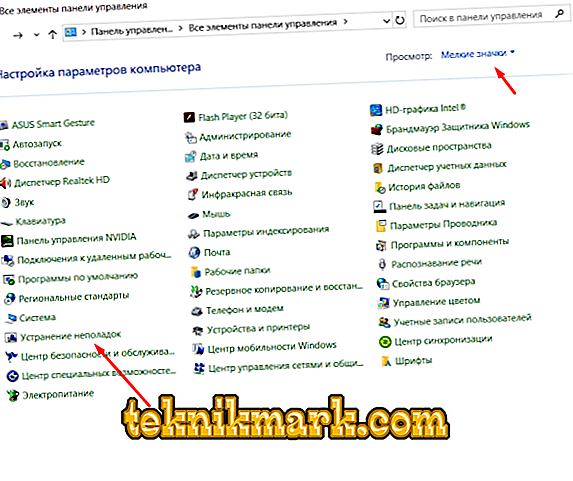
- Spustelėkite „Peržiūrėti visas kategorijas“.
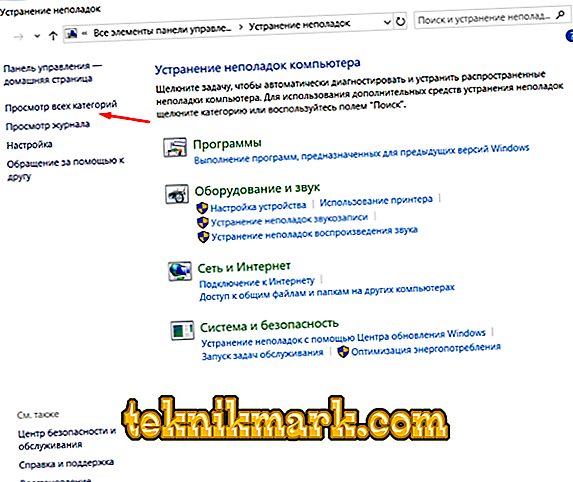
- Be visų pateiktų kategorijų, suraskite du elementus:
- „Windows naujinimas“.
- „Pagrindinio intelektualaus perdavimo paslaugos BITS“.
- Atlikite nuskaitymą po vieną ir laikykitės ten pateiktų rekomendacijų.
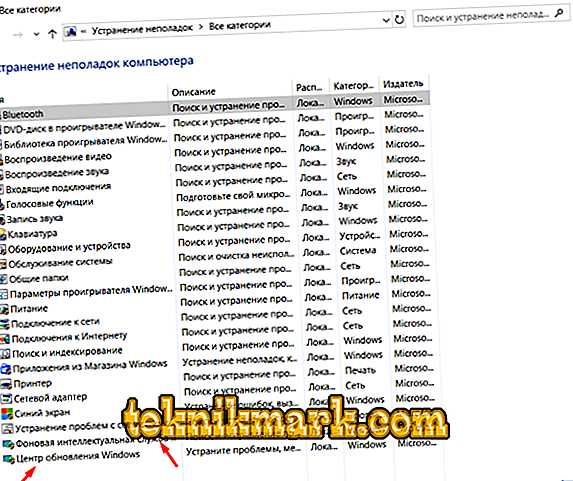
Diagnostika gali užtrukti gana ilgai, todėl turėtumėte būti kantrūs ir vis tiek duoti reguliarias komunalines paslaugas.